הודעות טקסט הפכו בשנים האחרונות לאחת מצורות התקשורת הפופולריות ביותר בין אנשים, אך יש לה כמה חסרונות. אחד מהם הוא שההודעה עצמה מוגבלת למכשיר שאליו היא נשלחת. זה הופך את השיתוף לבלתי נוח למדי, מכיוון שאתה צריך להראות אותו לאנשים בנפרד או להעביר את ההודעה עצמה למספר אנשים.
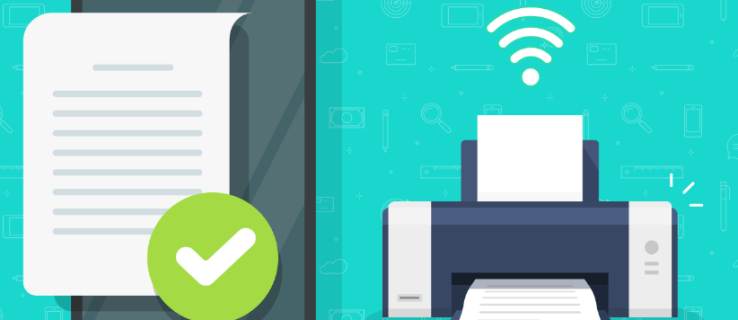
למרבה המזל, הטכנולוגיה מספקת דרכים לטפל בזה, למשל הדפסת הודעות אלו. זה לא רק הופך את המידע האלקטרוני בטלפון הסלולרי שלך למישוש יותר, אלא זה גם נותן לך דרך להקליט הודעות אלה לשימוש עתידי.
במאמר זה, נראה לך כיצד להדפיס הודעות טקסט עבור אותם זמנים שבהם ייתכן שתצטרך לעשות זאת.
כיצד להדפיס ישירות הודעות טקסט מאנדרואיד למדפסת
אם ברצונך להדפיס הודעה ישירות מהטלפון הנייד למדפסת, ישנן מספר דרישות שעליך לעמוד בהן. אלו הם:
- המדפסת שלך חייבת להיות מסוגלת להתחבר ל-Wi-Fi או לרשת מקומית. אלא אם יש לך מדפסת מוכנה ל-Wi-Fi, הדפסה ישירה לא תתאפשר. כדי לבדוק קישוריות Wi-Fi, עיין במדריך של המדפסת שלך. לחלופין, אם אתה רואה כפתור Wi-Fi במדפסת שלך, אז זה אינדיקציה ברורה שהיא מוכנה ל-Wi-Fi.
- הטלפון שלך אמור להיות מסוגל להתחבר למדפסת. מכיוון שלמכשירי אנדרואיד יש יצרנים שונים, מובטח שלא כל הטלפונים והטאבלטים של אנדרואיד יהיו מסוגלים להתחבר למדפסת ללא הרף. כדי לבדוק, בצע את הפעולות הבאות:
א. פתח את הגדרות תַפרִיט. כדי לעשות זאת, החלק מטה ואז הקש על סמל גלגל השיניים בתפריט המהיר שלך, או החלק למעלה כדי להעלות את תפריט האפליקציה, ואז חפש ואז הקש הגדרות.

ב. בסרגל החיפוש בתפריט ההגדרות, הקלד הדפס, ואז הקש לחפש.
ג. אם תוצאות כגון שירותי דפוס, עבודות הדפסה אוֹ הַדפָּסָה הצג, אז הטלפון שלך מסוגל להדפיס ישירות.

- גם טלפון האנדרואיד וגם המדפסת שלך צריכים להיות מחוברים לאותה רשת Wi-Fi. עיין במדריך המדפסת שלך כדי לבדוק כיצד לחבר את דגם המדפסת המסוים שלך ל-Wi-Fi שלך.
לאחר שחיברת את המדפסת וגם את מכשיר ה-Android שלך, תוכל להמשיך בהדפסת הודעות הטקסט שלך על ידי ביצוע השלבים הבאים:
- צלם צילום מסך של ההודעה שברצונך להדפיס. זה הכרחי מכיוון שלאנדרואיד אין שיטה מובנית להדפסת הודעות ישירות מאפליקציית הטקסט. כדי לצלם צילום מסך, החזק את עוצמת הקול ועוצמת הקול בו זמנית.

- פתח את תיקיית צילומי המסך של המכשיר שלך. ניתן לעשות זאת על ידי:
א. פתיחת תפריט היישומים על ידי החלקה כלפי מעלה בזמן על המסך הראשי.
ב. מציאת והקשה על קבצים סמל. זה מיוצג בדרך כלל על ידי תמונה של תיקיה.
ג. פתיחת התפריט הראשי על ידי הקשה על סמל שלושת הקווים בצד שמאל למעלה.
ד. מקיש על תמונות.
ה. מקיש על צילומי מסך.
- בחר את התמונה הכוללת את ההודעות שברצונך להדפיס ולאחר מכן הקש עליה. אם תתבקש לבחור אפליקציה לפתיחתה, אפליקציית התמונות המוגדרת כברירת מחדל אמורה להיות בסדר.

- הקש לַחֲלוֹק. זה צריך להיות סמל שלושת המעגלים המחוברים או סמל השיתוף.

- מרשימת הסמלים שמופיעים, הקש על הדפס.

- יינתנו לך מספר אפשרויות הדפסה. התאם אותם כרצונך. לאחר שתסיים, הקש על החץ הנפתח בפינה השמאלית העליונה, ולאחר מכן בחר את שם המדפסת שלך מהרשימה.

- שוב תינתן לך ההזדמנות לערוך אפשרויות מדפסת, כגון טווח דפים ומספר העותקים. לאחר שאישרת שהערכים הנוכחיים נכונים, הקש על הדפס לַחְצָן.
- אם המדפסת שלך מחוברת ומופעלת כעת, היא אמורה להתחיל להדפיס באופן אוטומטי.
- חזור על התהליך עבור כל צילומי המסך לפי הצורך.
כיצד להדפיס ישירות הודעות טקסט מאייפון למדפסת
הדפסת הודעות ישירות למדפסת יכולה להתבצע גם בעת שימוש באייפון. כדי לעשות זאת, בצע את השלבים הבאים:
- הכינו מדפסת עם Wi-Fi ומחוברת לאותה רשת שבה משתמש האייפון שלכם.
- פתח את הודעת הטקסט שברצונך להדפיס.

- צלם צילום מסך של ההודעה על ידי לחיצה על כפתור ההפעלה והבית בו-זמנית (או, אם אין לך כפתור בית, לחץ על כפתור ההפעלה ועל כפתור עוצמת הקול). כאמור, תצטרך לצלם צילומי מסך מכיוון שלאפליקציה להודעות טקסט באייפון אין דרך ישירה להדפיס שיחות.

- פתח את התמונות של השיחות ששמרת באמצעות אפליקציית התמונות באייפון שלך.

- גלול מטה לתפריט למטה ולאחר מכן הקש על הדפס.

- הקש בחר מדפסת ובחר את המדפסת שמחוברת כעת לרשת ה-Wi-Fi שלך.

- אם המדפסת שלך מופעלת ומחוברת כעת, היא אמורה להתחיל להדפיס באופן אוטומטי.
כיצד להדפיס הודעות טקסט מ-iCloud
Apple iCloud מאפשר למשתמשים לגבות נתונים ממכשירי Apple שלהם לענן לשימוש מאוחר יותר. זוהי דרך מצוינת לאחסן נתונים בארכיון אך היא אינה מספקת דרך להדפיס ישירות הודעות מאפליקציית iCloud עצמה. על מנת לעקוף זאת, ניתן להתקין תוכנת צד שלישי המאפשרת להדפיס את ההודעות במקום.
AnyTrans היא תוכנית טובה לשימוש, שכן הממשק שלה אינטואיטיבי למדי, והיא מגיעה עם ניסיון חינם אם אתה רוצה להשתמש בה רק לזמן קצר. התקן את AnyTrans ב-Mac או ב-PC שלך, ולאחר מכן המשך לפי ההוראות שלהלן.
כדי להשתמש ב-iCloud כדי להדפיס הודעות טקסט, תצטרך להפעיל אותו תחילה. כדי לעשות זאת, בצע את השלבים הבאים:
- באייפון שלך, פתח את תפריט האפליקציה.

- גלול והקש על הגדרות.

- הקש על שלך iCloud חֶשְׁבּוֹן. אם אין לך אחד, תצטרך להירשם לאחד. אפל מספקת אחסון בחינם לכל משתמשי האייפון.

- בתפריט למטה, הקש על iCloud.

- למצוא את ה הודעות סמל, וודא שה- iCloud מתג מופעל.

כעת, לאחר שהאייפון שלך גבה את ההודעות שלך, אתה יכול להדפיס קבצים אלה דרך מדפסת המחוברת למחשב. תזדקק לאפליקציית AnyTrans בשביל זה, אז ודא שכבר התקנת אותה. לאחר מכן, בצע את הפעולות הבאות:
- לִפְתוֹחַ AnyTrans במחשב שלך.

- הקלק על ה מנהל iCloud לשונית.

- פתח את iCloud חֶשְׁבּוֹן.

- על קטגוריה עמוד, מצא ולחץ עליו גיבוי iCloud.

- מרשימת המכשירים, בחר את המכשיר שיש בו את ההודעות שברצונך להדפיס.

- בתפריט משמאל, לחץ על הודעות.

- מצא את ההודעה שברצונך להדפיס ולאחר מכן ודא שתיבת הסימון שלה הופעלה.

- הקלק על ה למחשב סמל הממוקם בפינה הימנית העליונה של המסך.

- במחשב שלך, מצא את תיקיית הייצוא. הודעות היו אמורות להישמר כקבצי HTML, והתמונות ימוקמו בתיקיית img. כעת תוכל להשתמש במדפסת המחוברת למחשב שלך כדי להדפיס את הקבצים.

כיצד להדפיס הודעות טקסט על ידי העתקה מטלפון למחשב תחילה
העברת הודעות טקסט מהטלפון למחשב היא גם דרך אפשרית להדפיס אותן, אם כי היא תדרוש תוכנת צד שלישי. הודעות טקסט לנייד מגיעות בפורמט קובץ שאינו ניתן לקריאה על ידי המחשב שלך. אם ברצונך להשתמש בהודעות טקסט אלו, תחילה עליך להפוך אותן לקריאה על ידי המחשב האישי שלך.
היתרון של שיטה זו הוא שאינך זקוק למדפסת בעלת Wi-Fi כדי להדפיס את ההודעות עצמן. כל עוד יש לך מדפסת שמחוברת למחשב שאליו תשלח את ההודעות, זה יספיק. אם אתה משתמש באייפון, עיין בשיטת ההעברה של iCloud לעיל, מכיוון שזו תהיה הדרך הפשוטה ביותר לעשות זאת ב-iOS. אם אתה משתמש בטלפון אנדרואיד, בחר באחת מהאפליקציות הבאות:
מנהל אנדרואיד
האפליקציה Android Manager זמינה עבור Mac ו-Windows, מאפשרת למשתמשים לגבות נתונים כולל הודעות SMS מכל מכשיר אנדרואיד למחשב. יש לו גם אפשרויות למשתמשים להציג ולהדפיס הודעות טקסט שהועברו. זה דורש כבל USB כדי לחבר את הטלפון למחשב, אבל רוב מכשירי האנדרואיד מגיעים בדרך כלל עם אלה כלולים.
Android Manager היא תוכנה בתשלום, אך ישנה תקופת ניסיון בחינם למי שרוצה לנסות אותה.
ד"ר פונה
אפליקציה פופולרית נוספת עבור מי שמעביר נתונים תדיר מטלפון אחד למשנהו היא Dr. Fone. אפליקציה זו ניתנת להורדה ולשימוש בחינם, והיא זמינה גם עבור אנדרואיד ו-Mac. בדומה למנהל אנדרואיד, תזדקק לכבל USB כדי לחבר את הטלפון והמחשב.
שחזור נייד של אנדרואיד
עוד אפליקציה חינמית לשימוש, Android Mobile Recovery, לא רק מעבירה הודעות טקסט קיימות מהטלפון שלך למחשב, אלא היא גם יכולה לשחזר הודעות שנמחקו בעבר. זהו כלי גיבוי שימושי אם ברצונך להעביר הודעות מהטלפון למחשב שלך.
ההבדל הגדול בין האפליקציה הזו לאחרות הוא שהמכשיר שלך צריך להיות שורש אם ברצונך להשתמש בו. אם כבר יש לך טלפון אנדרואיד מושרש, זו לא בעיה גדולה. אם אינך רוצה לעשות זאת, בחר במקום זאת אחת מהאפליקציות האחרות.
לאחר שהעברת את ההודעות באמצעות אחד מהיישומים שלמעלה, אז זה רק עניין של פתיחת ההודעות במחשב. לאחר פתיחתם דרך אחת מהאפליקציות הללו, תוכל להשתמש בכלים המסופקים כדי להדפיס אותן.
שאלות נפוצות נוספות
כאשר מדובר בהדפסת הודעות טקסט, זו בדרך כלל השאלה הנפוצה ביותר שנשאלת:
האם אני יכול להשתמש בתדפיסים אלה לבית המשפט כהוכחה לתקשורת?
מבחינה משפטית, לנתונים אלקטרוניים כגון הודעות טקסט יש משקל משפטי זהה לזה של מסמכים מודפסים אחרים. המשמעות היא שהם יכולים לשמש כראיה לתקשורת, אך עדיין תצטרך לעמוד בכמה דרישות. למדינות שונות יש תניות ראייתיות שונות, אך הנפוצות ביותר הן אותנטיות, קבילות ורלוונטיות.
יש לעמוד בכל הדרישות הללו על מנת שהודעות טקסט מודפסות יתקבלו בבית המשפט.
1. כדי שהודעות טקסט מודפסות ייחשבו אותנטיות, עליהן להיות ניתנות לזיהוי באמצעות מה שמכונה חתימה דיגיטלית. בעיקרו של דבר, אתה חייב להיות מסוגל להוכיח באופן פוטנציאלי שמי שאתה אומר שלח את ההודעות אכן שלח אותן.
2. כדי שהודעות ייחשבו קבילות, אסור שהן הושגו באמצעים לא חוקיים. במדינות מסוימות יש חוקים שהופכים אפילו הודעות מאומתות לבלתי קבילות אם הן אוחזרו באמצעות פריצה או גניבה.
3. כדי שמסר ייחשב רלוונטי, עליהם להיות קשורים לשאלה המשפטית שנדרש להוכיח בבית המשפט. אם הודעת הטקסט לא מוכיחה או מפריכה עובדה שנמצאת בחקירה משפטית, אז השופט עשוי לפסוק אותה כלא רלוונטית ולסרב לקבלה כראיה.
עם זאת, בסופו של דבר, זה תלוי בשופט לקבל תדפיסי טקסט כראיה. למרות שהוא חייב לעמוד בשלוש הדרישות, עדיין אין זה ערובה שהשופט יקבל אותן.
מתן רשומות פיזיות
תדפיסים של הודעות טקסט מספקים תיעוד פיזי של מה שיכול להיחשב לנתונים בלתי מוחשיים. בין אם זה מטעמים משפטיים, או למטרות רישום, הדפסת הודעות טקסט יכולה להיות שימושית מאוד. כל מה שאתה צריך זה הידע.
האם אתה מכיר דרכים אחרות להדפיס הודעות טקסט מהטלפון שלך? שתף את המחשבות שלך בקטע ההערות למטה.



































